Wie kann man YouTube Shorts auf Handys und Desktops deaktivieren?
Mit der zunehmenden Beliebtheit von Reels und YouTube Shorts werden die Menschen zu Fans und verbringen viel Zeit mit diesen Apps. Abgesehen davon werden Menschen aus der ganzen Welt, Jugendliche, Teenager und Kinder süchtig nach diesen YouTube Shorts.
Glücklicherweise haben wir in diesem Artikel verschiedene Methoden und Schritte zum „Deaktivieren von YouTube Shorts“ besprochen und aufgeführt, um Ihnen bei der Behebung dieses Problems zu helfen. Bleib also auf dem Laufenden!
Bonus: Verhindere, dass deine Teenager süchtig nach YouTube Shorts werden
Das Sperren von YouTube Shorts und das Entfernen solcher Videos ist für Jugendliche und Kinder besonders wichtig, da diese Videos nicht nur die Bildschirmzeit verlängern, sondern auch süchtig machen können.
Um dieses Problem zu lösen, kannst du Apps zur elterlichen Kontrolle verwenden wie AirDroid Parental Control verwenden, die mit großartigen Sicherheitsfunktionen ausgestattet sind:
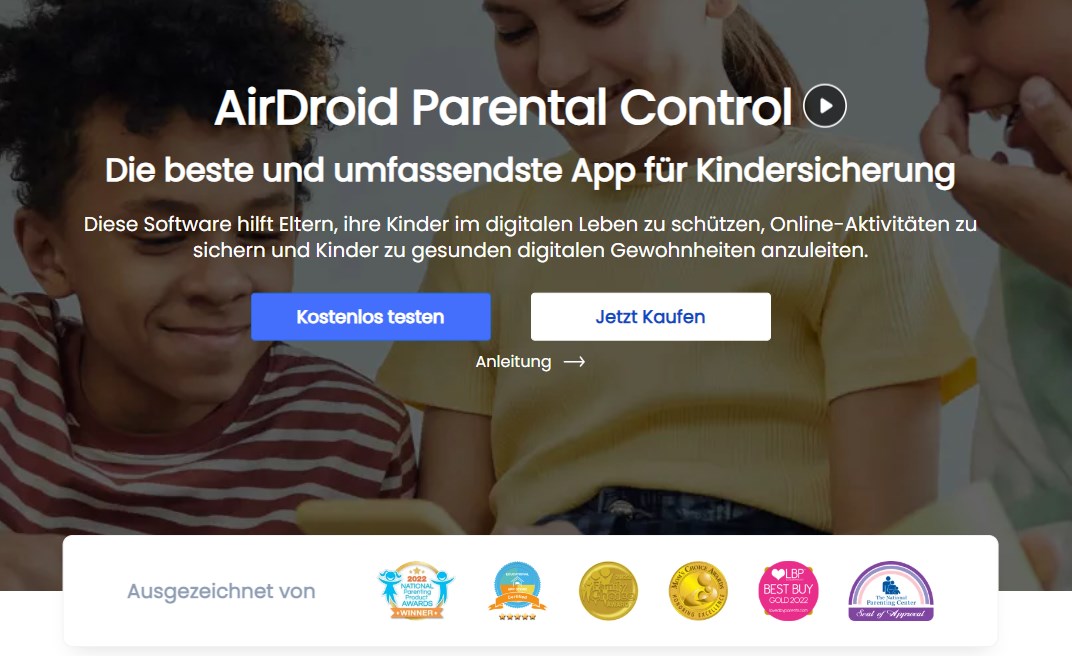
- Bietet eine App-Blockierfunktion, um Jugendliche und Kinder davor zu bewahren, von bestimmten Anwendungen abhängig zu werden.
- Bietet den Eltern die Möglichkeit, den Bildschirm ihrer Kinder und Jugendlichen zu überwachen, um sie sicher und unter Kontrolle zu halten.
- Es schränkt die Nutzungszeit ein und Eltern können sogar Zeitroutinen für Jugendliche und Kinder festlegen, um zu verhindern, dass sie süchtig nach YouTube Shorts werden.
- Eltern können auf die Aktivitäts- und Bildschirmzeitberichte von Kindern und Jugendlichen zugreifen, um sie im Auge zu behalten.
4 Möglichkeiten, YouTube-Shorts auf Handys zu deaktivieren
Wenn du YouTube normalerweise auf Handys verwendest, kannst du die folgenden Möglichkeiten ausprobieren, um YouTube-Shorts zu deaktivieren.
YouTube im Browser verwenden und Kurzvideos deaktivieren
Du kannst YouTube-Kurzfilme über YouTube im Browser entfernen und Kurzfilme für 30 Tage vollständig deaktivieren, ohne dass professionelle Schritte erforderlich sind.
Schritt 1.Zunächst müssen Sie die offizielle YouTube-Website m.youtube.com aufrufen.
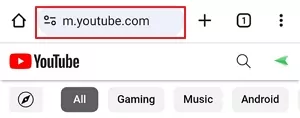
Schritt 2. Gehen Sie zum Bereich „Kurzfilme“ und du siehst oben rechts im Bereich „Kurzfilme“ ein „X“-Symbol. Tippe auf diese „X“-Option, um YouTube-Kurzfilme vollständig zu deaktivieren.
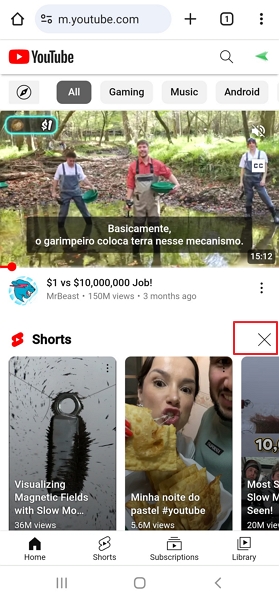
Schritt 3. Danach wirst du von YouTube benachrichtigt, dass der Kurzfilm-Bereich für 30 Tage deaktiviert wurde.
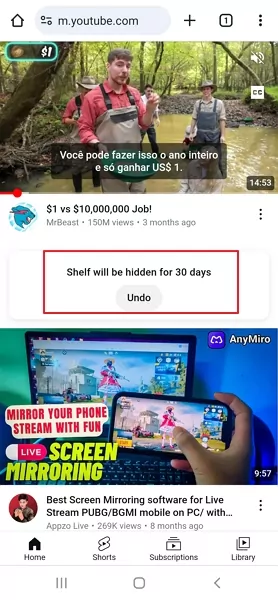
Shorts als nicht an YouTube App interessiert einstellen
In älteren YouTube-Versionen konntest du YouTube Shorts über das Profil > Einstellungen > Allgemein > Shorts deaktivieren, aber diese Methode ist jetzt nicht mehr nützlich. Du kannst YouTube-Shorts jedoch für einen gewissen Zeitraum vorübergehend blockieren. Hier sind die Schritte:
Schritt 1. Öffne auf deinem Mobiltelefon die YouTube-App und gehe zum Bereich Shorts.
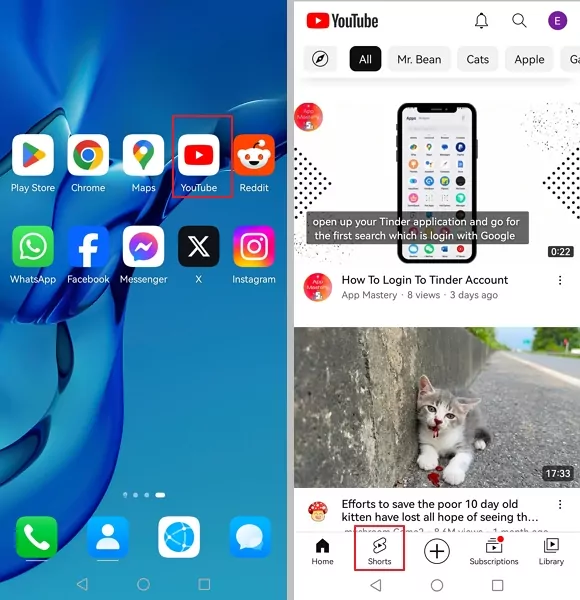
Schritt 2. Tippe in diesem Abschnitt auf die drei Punkte in der oberen rechten Ecke des Videos und wähle „Nicht interessiert“ aus.
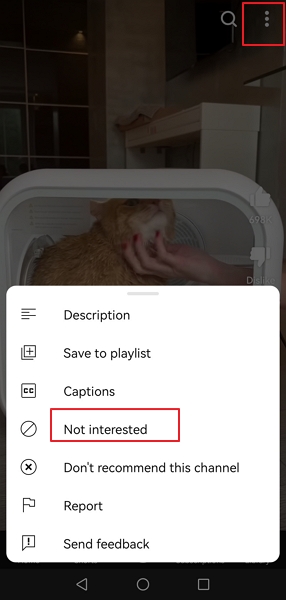
Schritt 3. Diesen Schritt musst du für alle Kurzvideos wiederholen, die dir unter der Rubrik „Kurzfilme“ angezeigt werden.
APK alter YouTube-Versionen (Android) versuchen
Das Herunterladen älterer Versionen der YouTube-App kann auch dazu führen, dass YouTube-Kurzfilme blockiert und vollständig deaktiviert werden. Wie in der älteren Version von YouTube gibt es keinen Bereich für Kurzfilme.
Leider kann dieser Prozess für iPhone-Nutzer recht schwierig sein, da sie nicht in der Lage sind, Apps von Drittanbietern oder heruntergestufte Versionen der Apps einfach über den Safari-Browser herunterzuladen.
Da die YouTube-Kurzfilme schon vor langer Zeit veröffentlicht wurden, ist es auch für Android-Nutzer schwierig, ein Downgrade von Google Play durchzuführen. Du möchtest aber trotzdem alte Versionen verwenden. In diesem Fall kannst du YouTube von deinem Telefon deinstallieren und Versionen vor 14.13.54 von zuverlässigen Download-Websites installieren.
Wechsel zu YouTube Vanced (Android)
Für Handynutzer, insbesondere Android-Nutzer, ist YouTube Vanced eine großartige Option, da es viele Funktionen wie AdBlock, Hintergrundwiedergabe und vieles mehr bietet.
Leider werden iPhone-Nutzer diese App wahrscheinlich nicht so einfach bekommen, aber Android-Nutzer können diese App ganz einfach installieren.
Schritt 1. Lade die YouTube Vanced-Version für Android über deinen Browser herunter und installiere sie. Diese App kann in Form einer APK vorliegen.
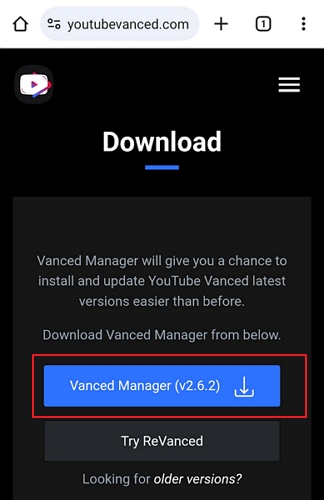
Schritt 2. Nach der Installation von YouTube Vanced musst du auf die Einstellungen zugreifen.
Schritt 3. Dann musst du auf der Registerkarte „Vanced-Einstellungen“ die Werbeeinstellungen aktivieren.
Schritt 4. Scrolle in den Werbeeinstellungen nach unten, um die Option „Shorts-Regal-Entferner“ zu finden, und aktiviere sie.

Wenn die Option „Shorts Shelf“ aktiviert ist, wird der Bereich „Shorts“ von YouTube Vanced dauerhaft entfernt und du musst den Vorgang nicht wiederholen.
2 Möglichkeiten, YouTube-Shorts auf einem Desktop zu deaktivieren
Das vollständige Deaktivieren von YouTube-Shorts auf einem Desktop ist sehr einfach. Du kannst die Kurzvideos auf der Startseite der Website ausblenden oder verschiedene Erweiterungen verwenden, die für deine Browser markiert sind (siehe unten).
Hiding Shorts von der Startseite
Diese Methode kann Shorts nicht dauerhaft blockieren. Sie kann Shorts jedoch vorübergehend auf der YouTube-Startseite verbergen.
Schritt 1. Rufe zunächst die offizielle YouTube.com-Website auf deinem Desktop auf und melde dich bei deinem Google-Konto an.
Schritt 2. Wenn du im Konto angemeldet bist, gehe zum Abschnitt „Kurzvideos“ auf der Website und tippe oben auf die Option „X“.
Schritt 3. Dieser Vorgang ähnelt der Methode, die wir auf einem Mobilgerät oder Android-Browser verwenden, um YouTube-Shorts zu deaktivieren. Klicke anschließend auf die Option „X“, und YouTube deaktiviert Kurzvideos für 30 Tage.
Die YouTube Shorts Blocker Extension verwenden
1. YouTube Shorts (für Chrome, Ms. Edge oder Brave) ausblenden
Die Erweiterung „YouTube Shorts ausblenden“ ist sowohl für Chromium-basierte Browser als auch für andere wie Firefox markiert. Diese Erweiterung filtert die kurzen Videos von der YouTube-Website heraus und hilft, YouTube-Shorts zu blockieren.
Schritt 1. Öffne in deinem Browser den Web Store (Chrome Store für Google) und suche dann nach „YouTube Shorts ausblenden“. Tippe auf das erste Ergebnis, um die Details anzuzeigen.
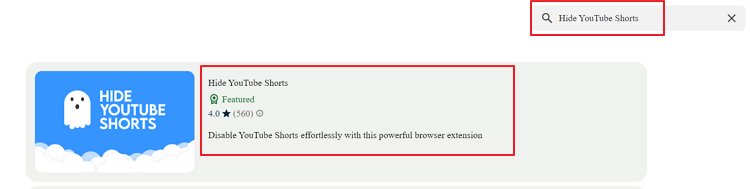
Schritt 2. Füge dann „Zu Chrome hinzufügen“ und dann „Erweiterung hinzufügen“ hinzu, um die Erweiterung in deinem Browser zu installieren.
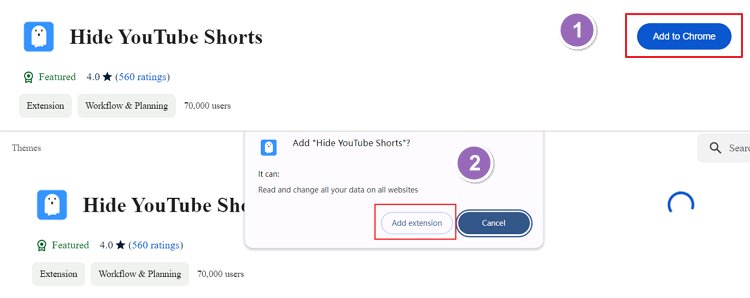
Schritt 3. Öffne die offizielle YouTube-Website und du wirst keine YouTube-Kurzfilme sehen.
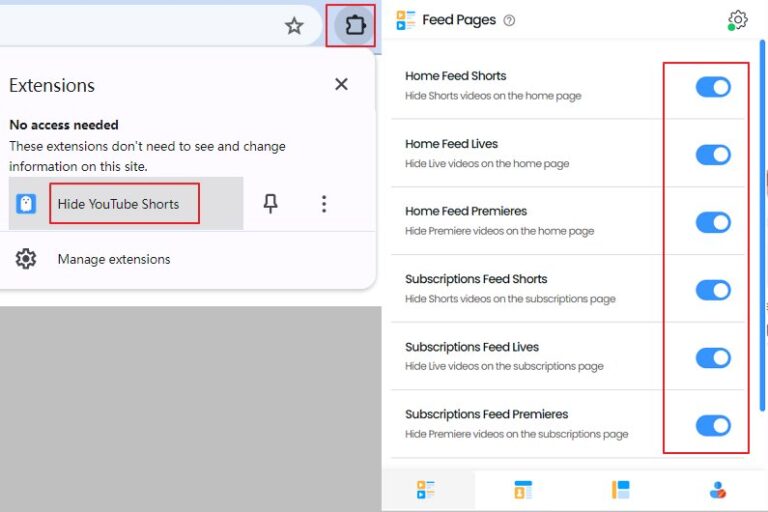
2. YouTube-Shorts Block (für Google Chrome, Ms. Edge)
Der YouTube-Shorts-Block ist als eine der einfach zu bedienenden Erweiterungen für Chromium-basierte Browser (wie Google Chrome oder Ms. Edge) gekennzeichnet und bietet ein nahtloses Erlebnis, um YouTube-Shorts loszuwerden. Wir werden die Schritte von Chrome als Beispiel nehmen:
Schritt 1. Geh zum Chrome Web Store. Suche nach dem YouTube-Short-Block und klicke auf das erste Ergebnis.
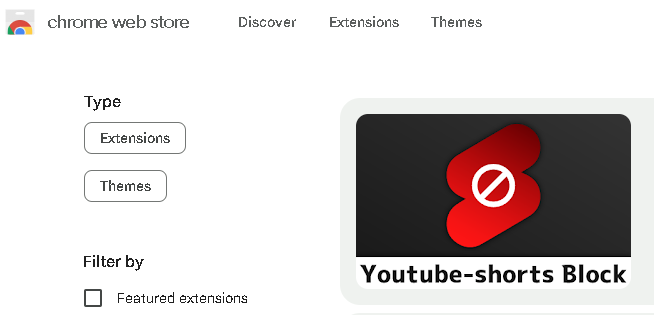
Schritt 2. Klicke auf Zu Chrome hinzufügen und dann auf Erweiterung hinzufügen, um die Erweiterung zu installieren.
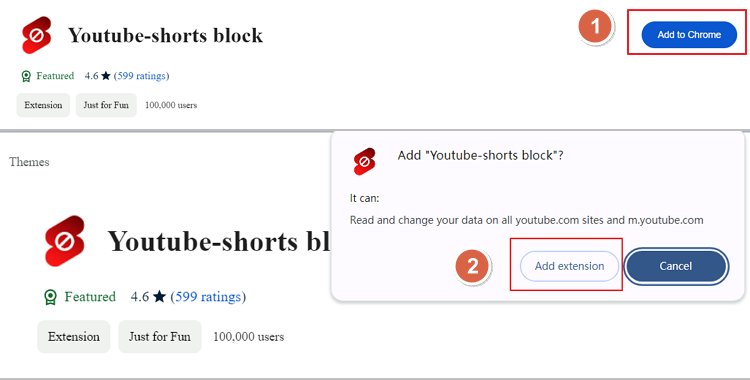
Schritt 3. Überprüfe in deiner Erweiterungsleiste die Schaltfläche zum schnellen Umschalten der Erweiterung.
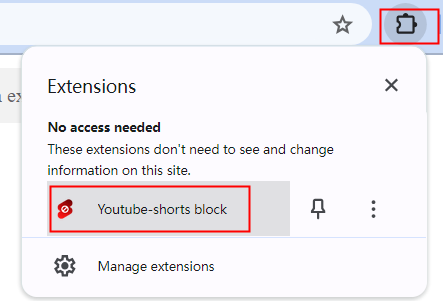
Schritt 4. Tippe auf die drei Punkte oben rechts und hake beide Kästchen ab, um YouTube-Shorts auszublenden.
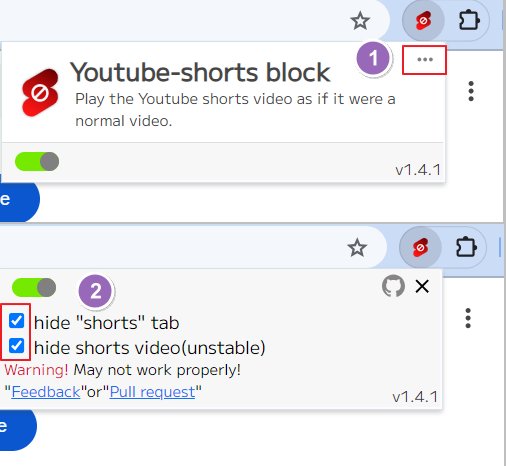
Schritt 5. Du wirst sehen, dass YouTube-Kurzfilme auf der Website blockiert sind.
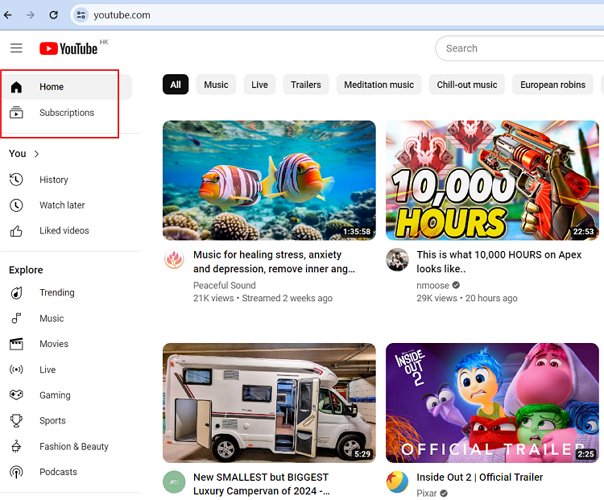
3. YouTube-Kurzfilme (für Firefox) ausblenden
Da Firefox mit einer eigenen Benutzeroberfläche gekennzeichnet ist, gibt es verschiedene Browsererweiterungen, die zum Blockieren von YouTube-Kurzfilmen verwendet werden. Die Hide-Erweiterung für Firefox ist ähnlich wie die auf Chromiom basierende. Sie filtert YouTube-Rollen oder Kurzfilme heraus und lässt die Nutzer/innen kontrollieren, was sie sehen wollen.
Schritt 1. Gehe zu deinem Firefox-Browser, öffne die Erweiterungen auf und suche nach Hide YouTube Shorts.
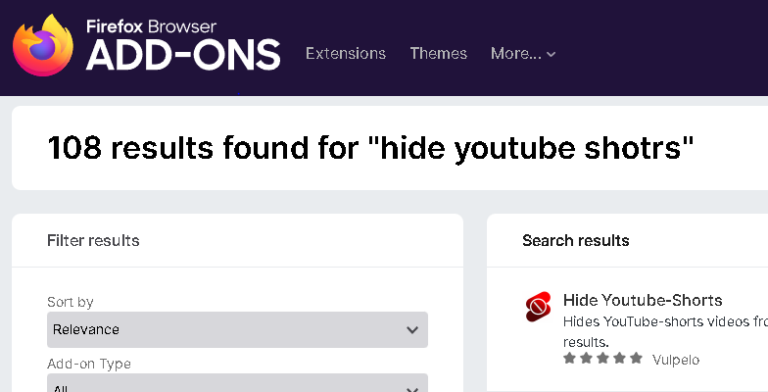
Schritt 2. Klicke dann auf die Erweiterung YouTube Shorts ausblenden und füge die Erweiterung zu deinem Browser hinzu.
Schritt 3. Klicke in deiner Erweiterungsleiste (auf dem Schnellzugriffsknopf) auf die Schaltfläche YouTube-Shorts ausblenden und aktiviere beide Kontrollkästchen.
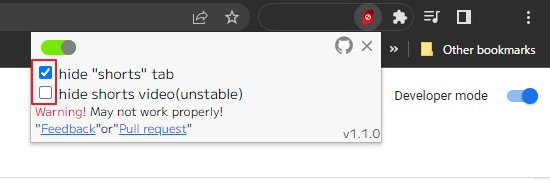
4. YouTube Shorts (für Firefox) entfernen
Diese Firefox-Browsererweiterung zum Blockieren von YouTube Shorts zeichnet sich durch eine benutzerfreundliche Oberfläche, einfach zu bedienende Funktionen und großartige Filtereigenschaften aus, um YouTube Shorts von deinem Desktop zu deaktivieren.
Schritt 1. Gehe zu deinem Firefox-Browser, öffne die Erweiterungen und suche nach YouTube Shorts entfernen.
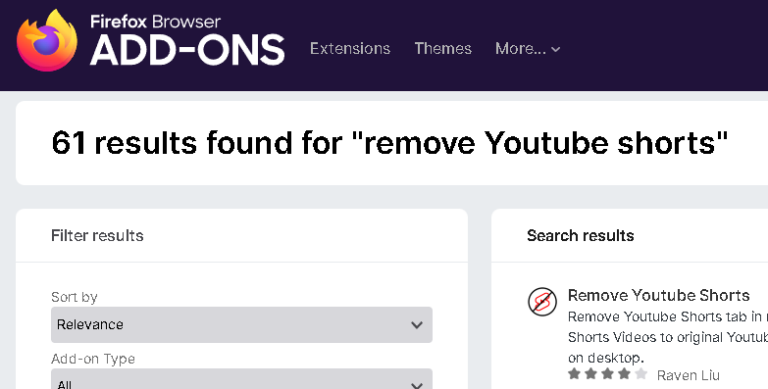
Schritt 2. Klicke dann auf die Erweiterung YouTube Shorts entfernen und füge dieses Add-on zu deinem Browser hinzu.
Schritt 3. Sobald die Erweiterung installiert ist, wird YouTube Shorts auf der Website blockiert.
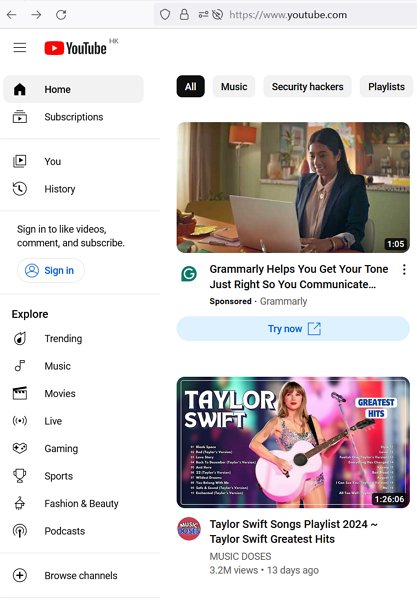
Willst du bestimmte YouTube-Kurzfilme nicht sehen, gib sie als uninteressant an
Das sind einige der einfachsten, schnellsten und besten Methoden, um YouTube-Shorts zu deaktivieren. Aber wenn du einige YouTube Shorts nicht sehen willst, kannst du sie auf „Nicht interessiert“ setzen. Hier ist die Anleitung dazu:
- Du kannst jede Art von Inhalt auf YouTube blockieren, indem du auf die Option mit den drei Punkten tippst und dann „Nicht interessiert“ wählst.
- Das kannst du sowohl bei langen als auch bei kurzen Videos machen. Nachdem du auf „Nicht interessiert“ getippt hast, zeigt dir YouTube den betreffenden Inhalt nicht mehr an.
- Wenn du einen Kanal findest, dessen Inhalte dir nicht gefallen, hast du auch die Möglichkeit, den Kanal nicht zu empfehlen. Damit werden alle Inhalte eines bestimmten Kanals blockiert, die du nicht sehen möchtest.
- Wenn du außerdem Beiträge oder Inhalte findest, die anstößig und unangemessen sind, kannst du sie YouTube melden, damit sie entfernt werden können.
Fazit
Wenn du dich mit verschiedenen Techniken zur Problemlösung vertraut machst, wie z.B. „Wie man YouTube Shorts deaktiviert“, kann dir und deinen Familienmitgliedern helfen, die tatsächliche Nutzung von Anwendungen wie YouTube zu erfahren. Es gibt noch zahlreiche andere Funktionen, die diese faszinierenden Anwendungen auszeichnen, aber sie sollten mit der richtigen Zeitroutine genutzt werden.
Die oben genannten Methoden zeigen dir nicht nur, wie du die YouTube-Kurzfilme loswirst. Sie sparen auch deine kostbare Zeit, schützen deine Daten, bewahren deine Teenager vor der Sucht und helfen dir, dein Wissen zu erweitern.







Antwort schreiben.